Fenster „Dateien erstellen“
In diesem Fenster werden die wichtigsten Einstellungen für die Erstellung und den Versand von Dateien vorgenommen.
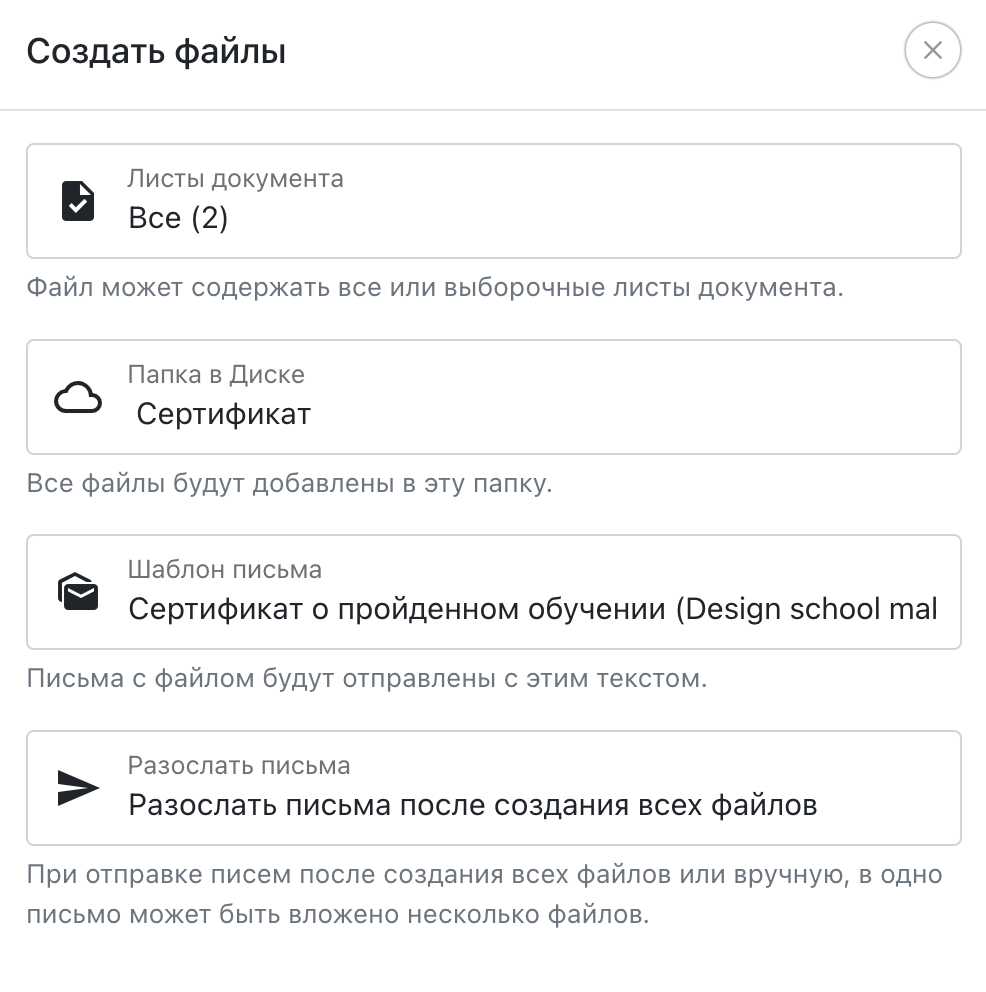 Fenster „Dateien erstellen“
Fenster „Dateien erstellen“
Dokumentblätter
Falls das Dokument mehrere Blätter enthält, kann hier festgelegt werden, ob alle Blätter verwendet werden sollen (die Gesamtzahl steht in Klammern) oder nur bestimmte. Wenn die generierte Datei mehrere Blätter enthält, wird automatisch eine PDF-Datei erstellt, auch wenn in den allgemeinen Einstellungen die Erstellung von JPG-Dateien ausgewählt wurde. Diese Einstellung ist nicht verfügbar, wenn das Dokument nur ein Blatt hat oder die Erstellung aus einer separaten Tabelle erfolgt.
Ordner im Drive
Der Zielordner, in dem die Dateien erstellt werden. Dies kann ein beliebiger Ordner im Drive sein, sowohl im Hauptverzeichnis als auch in einem Unterordner.
Elektronische Signatur
Die elektronische Signatur, die für die Unterzeichnung der Dateien verwendet werden soll. Die Dateien werden unmittelbar nach der Erstellung zur Signatur weitergeleitet. Weitere Informationen zum Signaturprozess finden Sie auf dieser Seite.
E-Mail-Vorlage
Die E-Mail-Vorlage, die für den Versand der Datei verwendet wird. Vorlagen können erstellt oder bearbeitet werden auf der Seite „E-Mails“ → „E-Mail-Vorlagen“. Diese und die folgenden Einstellungen sind nicht verfügbar, wenn die Tabelle keine Spalte „E-Mail-Adresse“ enthält.
Der E-Mail-Text sollte mindestens eine Variable enthalten, z. B. eine persönliche Anrede mit Namen. Dadurch werden alle E-Mails personalisiert, was die Zustellbarkeit erhöht und das Risiko verringert, als Spam eingestuft zu werden.
Die Absenderadresse und der Absendername werden in „Einstellungen“ → „E-Mails“ festgelegt. Für Newsletter sollte die Standardangabe „Organisator“ oder „no-reply“ durch eine eigene Adresse ersetzt werden. Außerdem empfiehlt es sich, eine eigene Domain zu verknüpfen.
Der E-Mail-Versand kann deaktiviert werden, indem im Dropdown-Menü die Option „Kein Versand von Dateien“ ausgewählt wird. Die E-Mail-Adresse aus der Tabelle wird mit der Datei gespeichert, aber diese wird nicht automatisch verschickt.
Falls die Tabelle eine Spalte „E-Mail-Vorlage“ enthält und dort ein gültiger Betreff angegeben ist, wird die Auswahl einer Vorlage in diesem Fenster für diese Datei ignoriert.
E-Mails versenden
Hier wird festgelegt, wann die E-Mail mit der Datei gesendet wird.
- Nach der Erstellung jeder Datei. Die E-Mail wird sofort nach der Erstellung der Datei versendet. Falls für eine E-Mail-Adresse mehrere Dateien erstellt wurden, werden sie jeweils separat versendet. Diese Methode wird nicht empfohlen, da sie die Belastung der E-Mail-Server erhöht und die Gefahr besteht, dass die E-Mails als Spam markiert werden.
- Nach der Erstellung aller Dateien. Die E-Mails werden erst verschickt, nachdem alle Dateien für die ausgewählten Zeilen erstellt wurden. Falls mehrere Dateien für dieselbe E-Mail-Adresse erstellt wurden, werden sie in einer einzigen E-Mail (bis zu 10 MB pro E-Mail) versendet. Die Variablen für die E-Mail werden aus der ersten Datei übernommen. Dies ist die empfohlene Einstellung.
- Manueller Versand. Die Dateien werden erstellt und mit der E-Mail-Adresse sowie dem gewählten Betreff gespeichert. Nach der Erstellung kann der Benutzer im Drive die gewünschten Dateien oder Ordner markieren und auf „Per E-Mail senden“ klicken. Falls mehrere Dateien für dieselbe E-Mail-Adresse vorhanden sind, werden sie in einer einzigen E-Mail (bis zu 10 MB) versendet. Bereits versendete Dateien in den ausgewählten Ordnern werden nicht erneut gesendet.
Diese Option ist hilfreich, wenn Dateien aus verschiedenen Dokumenten erstellt und dann gemeinsam verschickt werden sollen, um sie in einer einzigen E-Mail zusammenzufassen. Zudem ermöglicht es eine visuelle Überprüfung der Dateien vor dem Versand.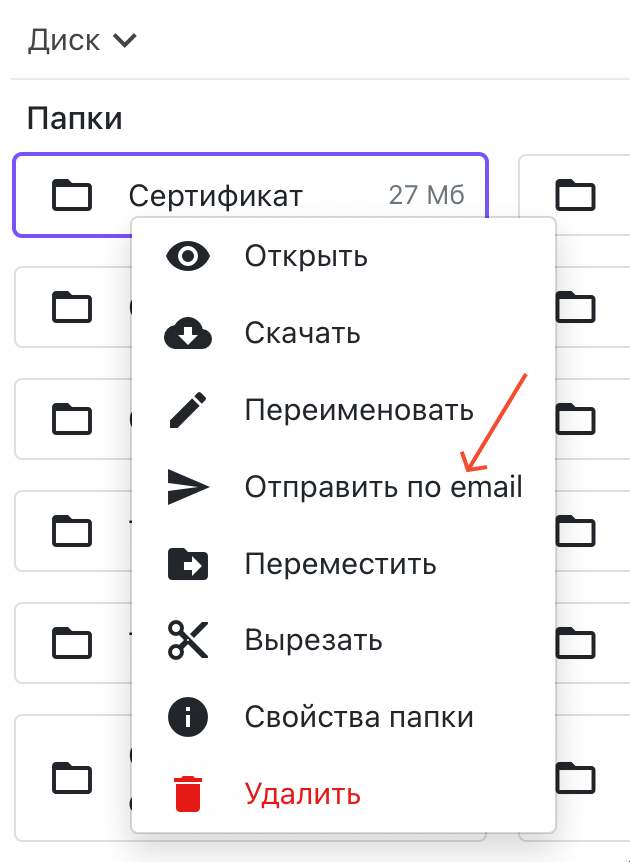 Versand von Dateien aus dem „Drive“ über das Kontextmenü.
Versand von Dateien aus dem „Drive“ über das Kontextmenü.
- Versenden nach bestimmtem Zeitraum. Mit dieser Option wird der Zeitabstand festgelegt, nach dem die Dateien versendet werden. Dateien für eine einzelne E-Mail-Adresse werden dabei jeweils in separaten E-Mails verschickt.
Dateien erstellen
Nach dem Klicken auf „Dateien erstellen“ werden die Dateien für jede ausgewählte Tabellenzeile in den angegebenen Ordner hinzugefügt, und die Erstellung startet. Das Fenster kann geschlossen werden, da die Generierung der Dateien serverseitig erfolgt und nicht vom Browser abhängt.
Während der Datei-Erstellung kann weiterhin mit dem Originaldokument und der Tabelle gearbeitet werden, z. B. um Änderungen vorzunehmen oder weitere Dateien zu erstellen. Dies hat keinen Einfluss auf den aktuellen Erstellungsprozess.